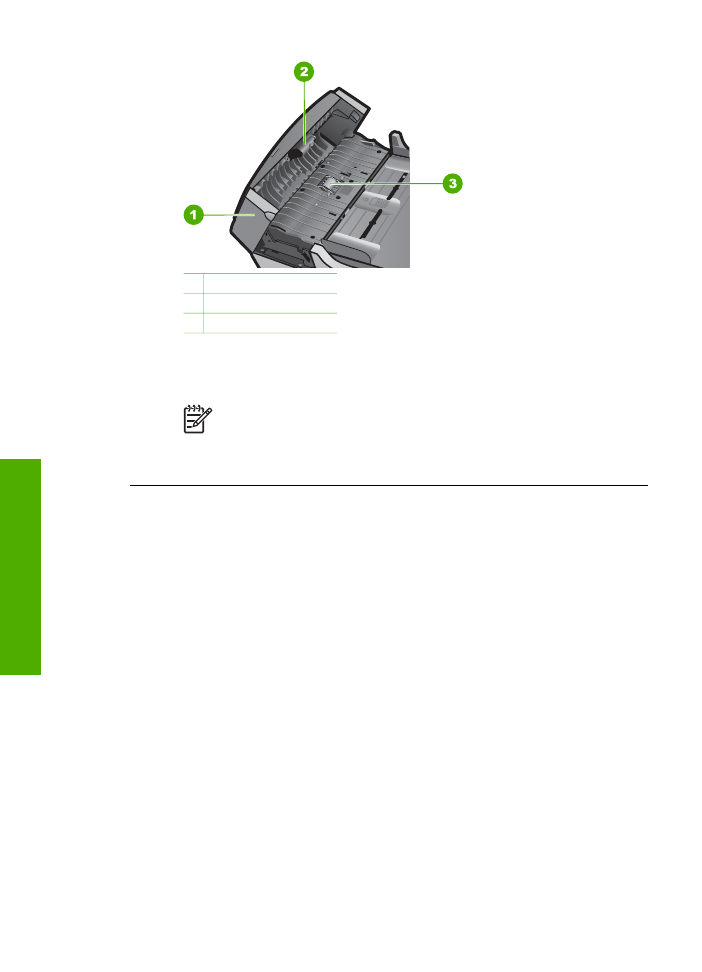
列印墨匣疑難排解
若您遇到列印問題,可能是列印墨匣其中之一有問題。
解決列印墨匣的問題
1. 從右邊的插槽中取出黑色列印墨匣。請勿觸摸墨水噴嘴或銅色接點。檢查
銅色接點或墨水噴嘴是否有損壞。
確定已移除膠帶。如果膠帶仍在墨水噴嘴上,請使用粉紅色拉啟式標籤輕
輕地移除膠帶。
2. 將列印墨匣往前滑動,重新插入插槽中。然後將列印墨匣往前推,直到卡
至定位。
第
11 章
110
HP Officejet 6300 All-in-One series
疑難排解
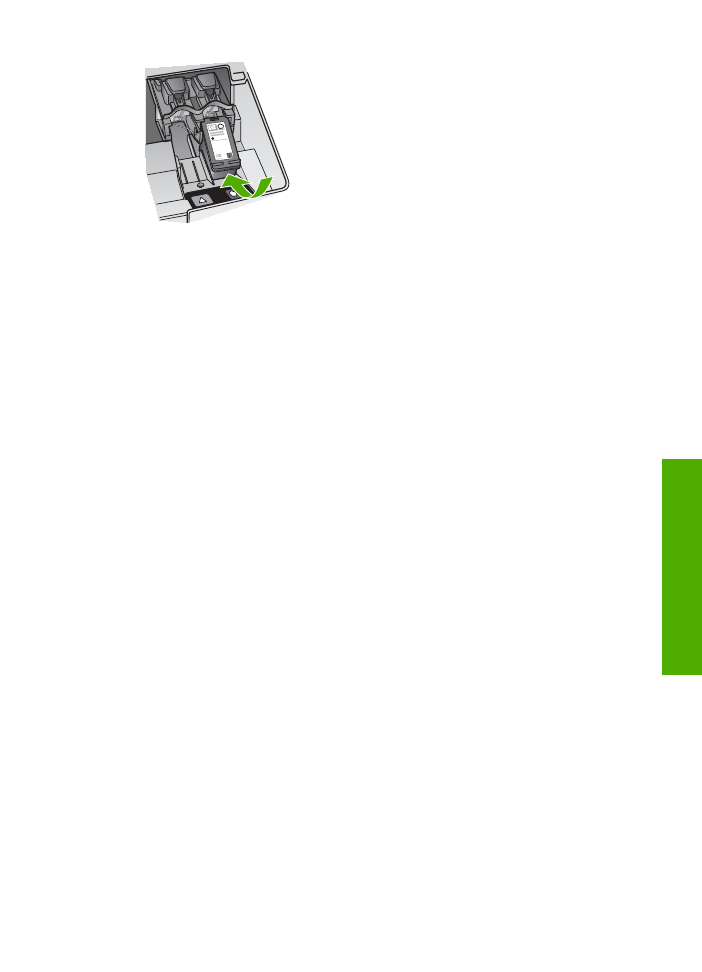
3. 對左邊的三色列印墨匣重複步驟 1 和 2。
4. 如果問題仍存在,請列印自我測試報告以判斷列印墨匣是否有問題。
該報告提供列印墨匣相關的實用資訊,包含狀態資訊。
5. 如果自我測試報告顯示有問題產生,請清潔列印墨匣。
6. 如果問題仍存在,請清潔列印墨匣的銅色接點。
7. 如果仍遇到列印問題,請判定哪一個列印墨匣有問題並予以更換。
如需詳細資訊,請參閱:
●
更換列印墨匣
●
列印自我測試報告
●
清潔列印墨匣
●
清潔列印墨匣的接點
使用者指南
111
疑難排解
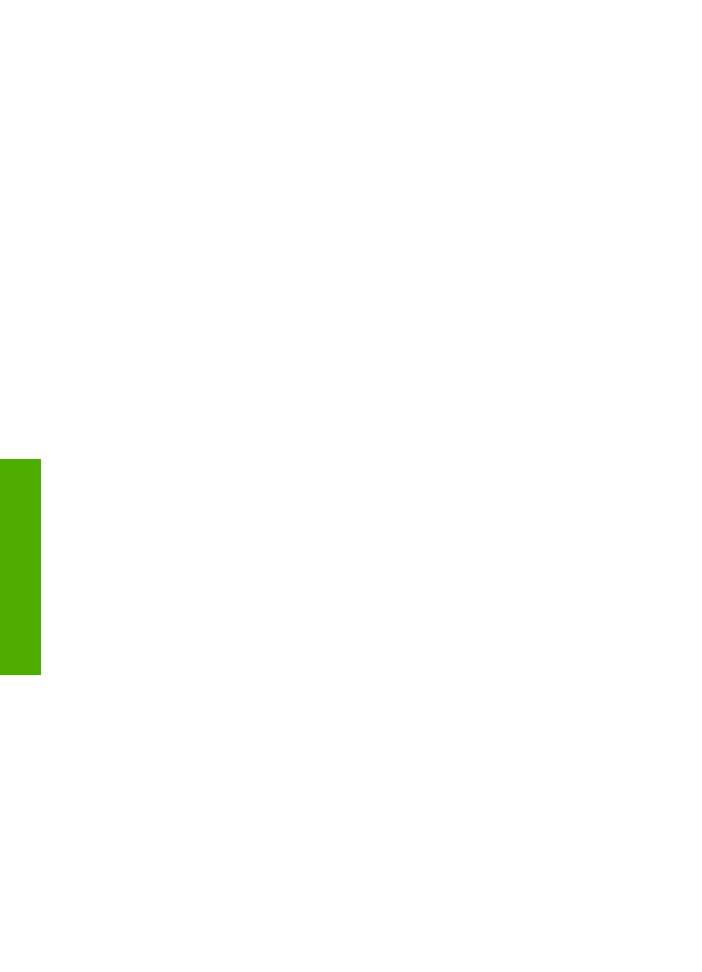
第
11 章
112
HP Officejet 6300 All-in-One series
疑難排解
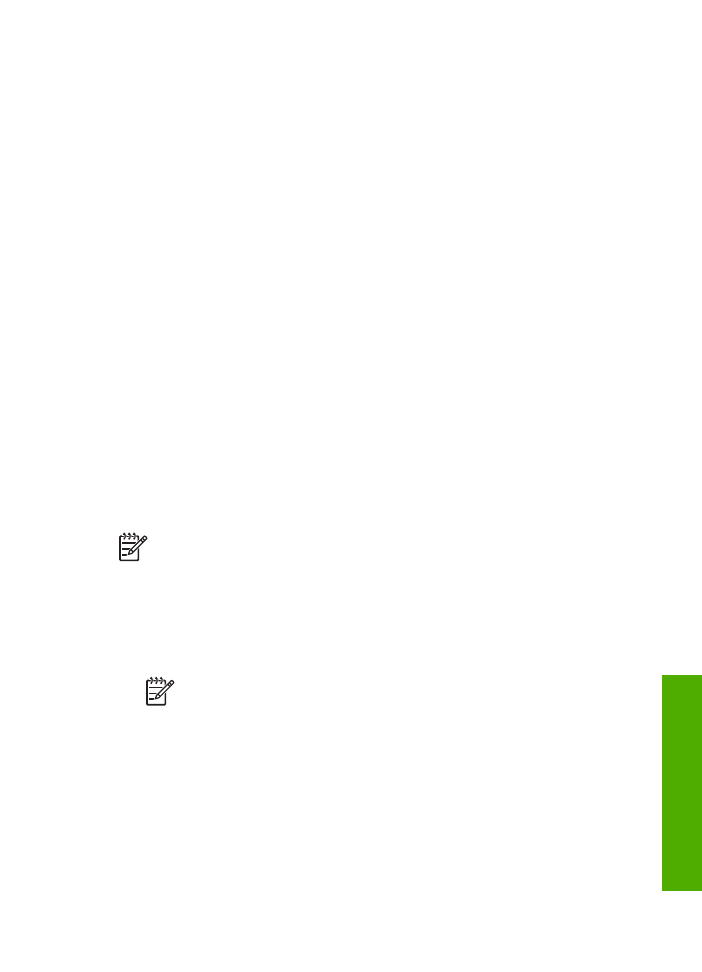
12